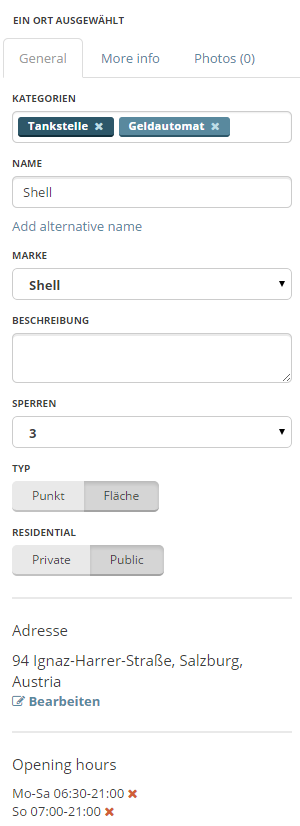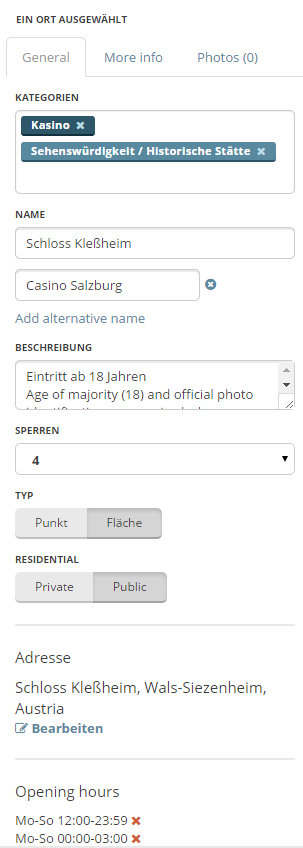(Einleitung) |
(→Orte Detailinformationen: Struktur) |
||
| Zeile 5: | Zeile 5: | ||
'''Flächen-POI''' werden als Fläche im WME und in der App ab einer gewissen Größe dargestellt. Darum wird z.B. nicht jeder Bankautomat als Fläche eingezeichnet, da dessen Fläche zu klein wäre. Flächen-POI dienen der Orientierung. Auch hier gilt: Wann eine Fläche genutzt werden sollte, findet ihr in der [[#Wann_ist_eine_Fl.C3.A4che_zu_verwenden.2C_wann_ein_Punkt.3F|Tabelle]]. | '''Flächen-POI''' werden als Fläche im WME und in der App ab einer gewissen Größe dargestellt. Darum wird z.B. nicht jeder Bankautomat als Fläche eingezeichnet, da dessen Fläche zu klein wäre. Flächen-POI dienen der Orientierung. Auch hier gilt: Wann eine Fläche genutzt werden sollte, findet ihr in der [[#Wann_ist_eine_Fl.C3.A4che_zu_verwenden.2C_wann_ein_Punkt.3F|Tabelle]]. | ||
<br /> | <br /> | ||
==Punkt-POI== | <br /> | ||
==POI Detailinformationen== | |||
<code>// Abschnitt wird zeitnah überarbeitet //</code> | |||
Jeder ''Ort'', egal ob Punkt oder Fläche, sollte so viele Detailinformationen wie möglich enthalten (Name, Kategorieeinteilung, Adresse mit Hausnummer, Land). Wenn es wirklich keinen Straßennamen oder keine passende Stadtbezeichnung gibt, dann ist das Kästchen "Ohne" anzuklicken. | |||
Insbesondere das Ergänzen der Adresse und Hausnummer ist wesentlich, da diese bei den Suchtreffern angezeigt wird und so gleichartige Treffer unterscheidbar macht (zB SPAR als Bezeichnung, Adresse und Hausnummer zur Unterscheidung von anderen SPAR in der Nähe). | |||
===Punkt-POI=== | |||
Die Punkte werden wie folgt dargestellt: {{clear}} | Die Punkte werden wie folgt dargestellt: {{clear}} | ||
| Zeile 12: | Zeile 19: | ||
[[File:wme_place_changed.png]] '''Punkt mit nicht abgespeicherten Änderungen''' {{clear}} | [[File:wme_place_changed.png]] '''Punkt mit nicht abgespeicherten Änderungen''' {{clear}} | ||
[[File:wme_place_pending_update.png]] '''Punkt mit ausstehenden Updates''' {{clear}}<br /> | [[File:wme_place_pending_update.png]] '''Punkt mit ausstehenden Updates''' {{clear}}<br /> | ||
===Platzieren eines Punkt-POI=== | ====Platzieren eines Punkt-POI==== | ||
[[Datei:Poi-7.png|alternativtext=|mini|Punkt-POI beim Haupteingang eines Gebäudes.|250x250px]] | [[Datei:Poi-7.png|alternativtext=|mini|Punkt-POI beim Haupteingang eines Gebäudes.|250x250px]] | ||
Der Punkt-POI sollte auf oder so nahe wie möglich bei dem Straßensegment platziert werden, zu dem der User geroutet werden soll. Der Waze Routingserver wird den User zu dem Element routen, das der Position des Punktes am nächsten liegt. <u>Der Punkt ist der Navigationsendpunkt solange kein Einfahrtspunkt gesetzt wird (siehe unten)</u>. Ist der POI beispielsweise innerhalb eines Gebäudes, so soll der Punkt bei oder nahe dem Haupteingang des Gebäudes platziert werden. | Der Punkt-POI sollte auf oder so nahe wie möglich bei dem Straßensegment platziert werden, zu dem der User geroutet werden soll. Der Waze Routingserver wird den User zu dem Element routen, das der Position des Punktes am nächsten liegt. <u>Der Punkt ist der Navigationsendpunkt solange kein Einfahrtspunkt gesetzt wird (siehe unten)</u>. Ist der POI beispielsweise innerhalb eines Gebäudes, so soll der Punkt bei oder nahe dem Haupteingang des Gebäudes platziert werden. | ||
Überlege immer, wo ein Auto hinfahren würde, dass dort jemanden hinbringen oder abholen möchte! | Überlege immer, wo ein Auto hinfahren würde, dass dort jemanden hinbringen oder abholen möchte! | ||
===Verschieben eines Punkt-POI=== | ====Verschieben eines Punkt-POI==== | ||
Um einen Punkt-POI zu verschieben, klicke zuerst auf das Symbol des Punkt-POI, das daraufhin zu einem [[Datei:Poi-8.png|alternativtext=|21x21px]] wird. Jetzt kannst du noch einmal draufklicken und den Punkt wie gewünscht verschieben. | Um einen Punkt-POI zu verschieben, klicke zuerst auf das Symbol des Punkt-POI, das daraufhin zu einem [[Datei:Poi-8.png|alternativtext=|21x21px]] wird. Jetzt kannst du noch einmal draufklicken und den Punkt wie gewünscht verschieben. | ||
| Zeile 33: | Zeile 40: | ||
{{clear}} | {{clear}} | ||
==Flächen-POI== | ===Flächen-POI=== | ||
Die Fläche wird als Polygon dargestellt und kann genauso wie Straßensegmente über die Nodes bearbeitet werden. Die Flächen werden im WME pink angezeigt, ausgewählt werden sie türkis angezeigt. | Die Fläche wird als Polygon dargestellt und kann genauso wie Straßensegmente über die Nodes bearbeitet werden. Die Flächen werden im WME pink angezeigt, ausgewählt werden sie türkis angezeigt. | ||
[[Datei:Poi-1.png|alternativtext=|400x400px]][[Datei:Poi-4.png|alternativtext=|400x400px]] {{clear}} | [[Datei:Poi-1.png|alternativtext=|400x400px]][[Datei:Poi-4.png|alternativtext=|400x400px]] {{clear}} | ||
===Größe des Flächen-POI=== | ====Größe des Flächen-POI==== | ||
Manche POI, die sich als Flächen-POI qualifizieren (siehe [[#Wann_ist_eine_Fl.C3.A4che_zu_verwenden.2C_wann_ein_Punkt.3F|Tabelle]]), können mehrere Gebäude, Straßen, Freiflächen, Parkplätze etc, enthalten. Hier sollte man nur eine Flächen-POI für das gesamte Gelände entlang der Grundgrenze (z.B. ein Krankenhausgelände) anlegen. Damit ist gewährleistet, dass im Client die Fläche auch in kleinen Zoomstufen korrekt dargestellt und bezeichnet wird. | Manche POI, die sich als Flächen-POI qualifizieren (siehe [[#Wann_ist_eine_Fl.C3.A4che_zu_verwenden.2C_wann_ein_Punkt.3F|Tabelle]]), können mehrere Gebäude, Straßen, Freiflächen, Parkplätze etc, enthalten. Hier sollte man nur eine Flächen-POI für das gesamte Gelände entlang der Grundgrenze (z.B. ein Krankenhausgelände) anlegen. Damit ist gewährleistet, dass im Client die Fläche auch in kleinen Zoomstufen korrekt dargestellt und bezeichnet wird. | ||
| Zeile 43: | Zeile 50: | ||
In anderen Fällen kann ein Flächen-POI für ein ganzes Gebäude einzeichnet werden, wenn die Grundgrenzen mit dem Gebäude deckungsgleich sind, um die Gesamtgröße des POI darzustellen. | In anderen Fällen kann ein Flächen-POI für ein ganzes Gebäude einzeichnet werden, wenn die Grundgrenzen mit dem Gebäude deckungsgleich sind, um die Gesamtgröße des POI darzustellen. | ||
===Übereinanderlegen von Flächen-POI=== | ====Übereinanderlegen von Flächen-POI==== | ||
In manchen Fällen kann sich ein ausgedehnter Flächen-POI über andere POIs erstrecken, die selbst als Punkt-POI einzutragen wären, beispielsweise verschiedene Stationen innerhalb eines Krankenhausgeländes oder einzelne Geschäfte in einem Einkaufszentrum. | In manchen Fällen kann sich ein ausgedehnter Flächen-POI über andere POIs erstrecken, die selbst als Punkt-POI einzutragen wären, beispielsweise verschiedene Stationen innerhalb eines Krankenhausgeländes oder einzelne Geschäfte in einem Einkaufszentrum. | ||
| Zeile 51: | Zeile 58: | ||
'''Empfehlenswert ist derzeit jedoch, Punkt-POI für die Bestandteile einer großen Fläche zu verwenden''', außer wenn es unbedingt notwendig ist, dass die Namen der POI in einer Fläche im Client sichtbar sein sollten. Sobald eine korrekte Darstellung im Client gewährleistet ist, können die jetzt eingezeichneten Punkt-POI jederzeit in Flächen-POI umgewandelt werden. | '''Empfehlenswert ist derzeit jedoch, Punkt-POI für die Bestandteile einer großen Fläche zu verwenden''', außer wenn es unbedingt notwendig ist, dass die Namen der POI in einer Fläche im Client sichtbar sein sollten. Sobald eine korrekte Darstellung im Client gewährleistet ist, können die jetzt eingezeichneten Punkt-POI jederzeit in Flächen-POI umgewandelt werden. | ||
===Darstellung von Flächen-POI im Client=== | ====Darstellung von Flächen-POI im Client==== | ||
Die meisten Flächen-POI werden in der [[Client device|Waze app]] und [https://www.waze.com/de/live-map/ Live map] als schattierte Flächen dargestellt. Extrem kleine Flächen-POI werden überhaupt nicht dargestellt, auch nicht in der größten Zoomstufe. | Die meisten Flächen-POI werden in der [[Client device|Waze app]] und [https://www.waze.com/de/live-map/ Live map] als schattierte Flächen dargestellt. Extrem kleine Flächen-POI werden überhaupt nicht dargestellt, auch nicht in der größten Zoomstufe. | ||
| Zeile 57: | Zeile 64: | ||
Punkt-POI werden in der [[Client device|Waze app]] und [https://www.waze.com/de/live-map/ Live map] nicht dargestellt, nach ihnen kann aber in der Waze App und Live map gesucht werden. Ein Suchtreffer eines Waze POI sollte vorrangig vor anderen dargestellt werden, auch in der automatischen Suchvervollständigung. | Punkt-POI werden in der [[Client device|Waze app]] und [https://www.waze.com/de/live-map/ Live map] nicht dargestellt, nach ihnen kann aber in der Waze App und Live map gesucht werden. Ein Suchtreffer eines Waze POI sollte vorrangig vor anderen dargestellt werden, auch in der automatischen Suchvervollständigung. | ||
===Verschieben eines Flächen-POI=== | ====Verschieben eines Flächen-POI==== | ||
Man kann eine Fläche als Ganzes verschieben, indem man sie durch Anklicken auswählt und dann das Verschiebesymbol [[File:wme_place_drag_handle.png]] anklickt, verschiebt und an der gewünschten Position wieder loslässt. | Man kann eine Fläche als Ganzes verschieben, indem man sie durch Anklicken auswählt und dann das Verschiebesymbol [[File:wme_place_drag_handle.png]] anklickt, verschiebt und an der gewünschten Position wieder loslässt. | ||
| Zeile 71: | Zeile 78: | ||
{{clear}} | {{clear}} | ||
==Platzieren eines Einfahrtspunktes== | ===Platzieren eines Einfahrtspunktes=== | ||
[[Datei:WME-entry point icon.PNG|links|20x20px]] | [[Datei:WME-entry point icon.PNG|links|20x20px]] | ||
Der Pfeil markiert den Einfahrtspunkt für einen POI. | Der Pfeil markiert den Einfahrtspunkt für einen POI. | ||
| Zeile 78: | Zeile 85: | ||
[[Datei:Poi-2.png|400x400px]][[Datei:Poi-3.png|400x400px]]{{clear}} | [[Datei:Poi-2.png|400x400px]][[Datei:Poi-3.png|400x400px]]{{clear}} | ||
===Maximale Entfernung eines Einfahrtspunktes=== | ====Maximale Entfernung eines Einfahrtspunktes==== | ||
Der Einfahrtspunkt kann maximal innerhalb des schwarzen gestrichelten Rahmens um den POI verschoben werden. | Der Einfahrtspunkt kann maximal innerhalb des schwarzen gestrichelten Rahmens um den POI verschoben werden. | ||
[[Datei:Poi-5.png|alternativtext=|zentriert|mini|500x500px|Einfahrtspunkt]] | [[Datei:Poi-5.png|alternativtext=|zentriert|mini|500x500px|Einfahrtspunkt]] | ||
{{clear}} | {{clear}} | ||
===Sonderfall: Zusätzliche Einfahrtspunkte (Multiple Entry Points)=== | ====Sonderfall: Zusätzliche Einfahrtspunkte (Multiple Entry Points)==== | ||
<code>// Abschnitt wird zeitnah ergänzt //</code> | <code>// Abschnitt wird zeitnah ergänzt //</code> | ||
<br />{{clear}} | <br />{{clear}} | ||
===Tab Allgemein=== | ===Tab Allgemein=== | ||
Version vom 4. Juni 2021, 17:16 Uhr
Orte (engl: "Places") sind die POIs (Points of Interest bzw Punkte von Interesse) von Waze. Es werden zwei verschiedene Arten von POIs unterstützt:
Punkt-POI werden als Punkt im WME dargestellt und der App zur Suche zur Verfügung gestellt, sie werden in der App nicht grafisch angezeigt. Wann ein Punkt genutzt werden sollte, findet ihr in der Tabelle.
Flächen-POI werden als Fläche im WME und in der App ab einer gewissen Größe dargestellt. Darum wird z.B. nicht jeder Bankautomat als Fläche eingezeichnet, da dessen Fläche zu klein wäre. Flächen-POI dienen der Orientierung. Auch hier gilt: Wann eine Fläche genutzt werden sollte, findet ihr in der Tabelle.
POI Detailinformationen
// Abschnitt wird zeitnah überarbeitet //
Jeder Ort, egal ob Punkt oder Fläche, sollte so viele Detailinformationen wie möglich enthalten (Name, Kategorieeinteilung, Adresse mit Hausnummer, Land). Wenn es wirklich keinen Straßennamen oder keine passende Stadtbezeichnung gibt, dann ist das Kästchen "Ohne" anzuklicken.
Insbesondere das Ergänzen der Adresse und Hausnummer ist wesentlich, da diese bei den Suchtreffern angezeigt wird und so gleichartige Treffer unterscheidbar macht (zB SPAR als Bezeichnung, Adresse und Hausnummer zur Unterscheidung von anderen SPAR in der Nähe).
Punkt-POI
Die Punkte werden wie folgt dargestellt:
![]() Punkt mit nicht abgespeicherten Änderungen
Punkt mit nicht abgespeicherten Änderungen
![]() Punkt mit ausstehenden Updates
Punkt mit ausstehenden Updates
Platzieren eines Punkt-POI

Der Punkt-POI sollte auf oder so nahe wie möglich bei dem Straßensegment platziert werden, zu dem der User geroutet werden soll. Der Waze Routingserver wird den User zu dem Element routen, das der Position des Punktes am nächsten liegt. Der Punkt ist der Navigationsendpunkt solange kein Einfahrtspunkt gesetzt wird (siehe unten). Ist der POI beispielsweise innerhalb eines Gebäudes, so soll der Punkt bei oder nahe dem Haupteingang des Gebäudes platziert werden. Überlege immer, wo ein Auto hinfahren würde, dass dort jemanden hinbringen oder abholen möchte!
Verschieben eines Punkt-POI
Um einen Punkt-POI zu verschieben, klicke zuerst auf das Symbol des Punkt-POI, das daraufhin zu einem ![]() wird. Jetzt kannst du noch einmal draufklicken und den Punkt wie gewünscht verschieben.
wird. Jetzt kannst du noch einmal draufklicken und den Punkt wie gewünscht verschieben.
Beispiele für die Platzierung eines Punkt-POI
// Abschnitt wird zeitnah überarbeitet //
- Ein Gebäude mit einem Punkt-POI:
- Wenn es nur einen einzigen Eingang gibt, platziere ihn bei dieser Türe.
- Wenn es mehrere Eingänge auf derselben Gebäudeseite gibt (wie zB bei einem großen Supermarkt), platziere ihn in gleicher Entfernung und auf einer Linie mit den Eingängen.
- Wenn es mehrere Eingänge auf verschiedenen Seiten gibt (wie zB bei einem Einkaufszentrum), platziere ihn, wenn es keinen "eindeutigen" Haupteingang gibt ("Haupteingangsregel"), bei dem Eingang, der beim größten Parkplatz liegt, sonst bei dem Eingang von der Straße aus, aus der sich die Postanschrift des Geschäfts ergibt.
- Ein Gebäude, das mehrere Punkt-POIs enthält:
- Bei einer Einkaufszeile (strip mall, mehrere Geschäfte im Freien nebeneinander) gilt wie oben die "Haupteingangsregel".
- Bei einem größeren Einkaufszentrum platziere die Punkte so nahe wie möglich an die tatsächlichen Positionen der einzelnen Geschäfte. So weiß einerseits der User, wo er genau hin muss, andererseits kann der Routingserver den Parkplatz auswählen, der dem Geschäft am nächsten liegt. Achtung: diese Regel soll nur soweit angewendet werden, als der Punkt damit nicht einem Straßensegment am nächsten liegt, von dem eine Zufahrt/ein Zugang zum Einkaufszentrum nicht möglich ist. Wenn durch diese Regel beispielsweise ein Punkt am nächsten zu einer Straße auf der Rückseite des Gebäudes liegen würde, das nicht zum Parkplatz des Einkaufszentrums gehört, so ist die "Haupteingangsregel" anzuwenden. sonst würden die User auf die Rückseite des Gebäudes geroutet werden, wo sie keine Zugangsmöglichkeit zum Einkaufszentrum (und dem Punkt darin) haben.
- Bei Bürogebäuden muss man aus demselben Grund aufpassen. Hier gilt sinngemäß das gleiche wie bei den vorherigen Beispielen, der Navigationspunkt ist dort zu setzen, wo der Eingang zu allen Büros ist bzw. wo ein Auto zufahren würde.
Flächen-POI
Die Fläche wird als Polygon dargestellt und kann genauso wie Straßensegmente über die Nodes bearbeitet werden. Die Flächen werden im WME pink angezeigt, ausgewählt werden sie türkis angezeigt.
Größe des Flächen-POI
Manche POI, die sich als Flächen-POI qualifizieren (siehe Tabelle), können mehrere Gebäude, Straßen, Freiflächen, Parkplätze etc, enthalten. Hier sollte man nur eine Flächen-POI für das gesamte Gelände entlang der Grundgrenze (z.B. ein Krankenhausgelände) anlegen. Damit ist gewährleistet, dass im Client die Fläche auch in kleinen Zoomstufen korrekt dargestellt und bezeichnet wird.
In anderen Fällen kann ein Flächen-POI für ein ganzes Gebäude einzeichnet werden, wenn die Grundgrenzen mit dem Gebäude deckungsgleich sind, um die Gesamtgröße des POI darzustellen.
Übereinanderlegen von Flächen-POI
In manchen Fällen kann sich ein ausgedehnter Flächen-POI über andere POIs erstrecken, die selbst als Punkt-POI einzutragen wären, beispielsweise verschiedene Stationen innerhalb eines Krankenhausgeländes oder einzelne Geschäfte in einem Einkaufszentrum. Derzeit kann der Waze Client (Waze App und Livemap) Flächen-POI innerhalb einer Flächen-POI nicht gesondert darstellen, sondern zeigt nur deren Namen an, nicht jedoch ihren räumlichen Umfang. Der Nutzer kann daher derzeit nicht unterscheiden, wo innerhalb der großen Fläche die "Unterflächen" liegen.

Zukünftige Versionen des Waze Client könnten übereinanderliegende Flächen möglicherweise sinnvoller darstellen, im Hinblick darauf können entsprechende Orientierungspunkte in einem großen Orientierungspunkt bereits eingezeichnet werden. Empfehlenswert ist derzeit jedoch, Punkt-POI für die Bestandteile einer großen Fläche zu verwenden, außer wenn es unbedingt notwendig ist, dass die Namen der POI in einer Fläche im Client sichtbar sein sollten. Sobald eine korrekte Darstellung im Client gewährleistet ist, können die jetzt eingezeichneten Punkt-POI jederzeit in Flächen-POI umgewandelt werden.
Darstellung von Flächen-POI im Client
Die meisten Flächen-POI werden in der Waze app und Live map als schattierte Flächen dargestellt. Extrem kleine Flächen-POI werden überhaupt nicht dargestellt, auch nicht in der größten Zoomstufe.
Punkt-POI werden in der Waze app und Live map nicht dargestellt, nach ihnen kann aber in der Waze App und Live map gesucht werden. Ein Suchtreffer eines Waze POI sollte vorrangig vor anderen dargestellt werden, auch in der automatischen Suchvervollständigung.
Verschieben eines Flächen-POI
Man kann eine Fläche als Ganzes verschieben, indem man sie durch Anklicken auswählt und dann das Verschiebesymbol ![]() anklickt, verschiebt und an der gewünschten Position wieder loslässt.
anklickt, verschiebt und an der gewünschten Position wieder loslässt.
| ACHTUNG: |
|---|
|
Wenn man einen Flächen-PO irrtümlich verschoben hat, kann man das ganz leicht durch Drücken von Strg + Z rückgängig machen. |
Platzieren eines Einfahrtspunktes
Der Pfeil markiert den Einfahrtspunkt für einen POI. Hier sieht man ein Beispiel für einen Flächen-POI (Supermarkt), der eine Einfahrtstraße auf der Westseite hat. Das zweite Bild zeigt im Detail, wie bei diesem Typ von POI der Einfahrtspunkt zu setzen ist.
Maximale Entfernung eines Einfahrtspunktes
Der Einfahrtspunkt kann maximal innerhalb des schwarzen gestrichelten Rahmens um den POI verschoben werden.

Sonderfall: Zusätzliche Einfahrtspunkte (Multiple Entry Points)
// Abschnitt wird zeitnah ergänzt //
Tab Allgemein
Der Tab Allgemein enthält die Grundinformationen allgemeiner Natur: Kategorien, Name, Beschreibung, bei Tankstellen die Marke, Private Wohnstätte (Residential private) / öffentlicher Ort (public), Öffnungszeiten, Land, Stadt, Straße und Hausnummer.
Benennung
Um eine Einheitliche Benennung gewährleisten zu können, sollte man sich auf der Website des jeweiligen POIs informieren, wie er geschrieben gehört.
Ketten von Unternehmen
Bei Ketten von Unternehmen gehört der Rechtsform (zb. "GmbH", "AG"), (und Süd bzw. Nord bei ALDI) nicht in die Bezeichnung.
Da die Adresse (Stadt und Straße/Hausnummer) beim Suchtreffer angezeigt wird, ist ein Zusatz (Stadt, Stadtteil oder Straße) beim Namen zur Unterscheidung von mehrere Niederlassungen in einer Stadt/Gemeinde nicht notwendig. Stadt und Straße sind (nur) in der Adresse einzutragen.
Einige Beispiele dazu (diese Übersicht bei Bedarf einfach ergänzen, damit möglichst Einheitlichkeit gewährleistet ist):
- Action
- ADEG
- ALDI
- Aral
- A.T.U Auto-Teile-Unger
- Apollo-Optik
- AVIA
- BAUHAUS
- bauMax
- BILLA
- BIPA
- BUDNI
- Burger King
- Combi
- Das Futterhaus
- DECATHLON
- Dehner Garten-Center
- Deichmann
- denn’s Biomarkt
- dm-drogerie markt
- E Center
- EDEKA
- engbers
- EUROSPAR
- Fressnapf
- hagebaumarkt
- HIT
- Hofer
- Hol ab!
- HORNBACH
- INTERSPAR
- JET
- KFC
- KiK
- Lidl
- Maximarkt
- McDonald's
- Media Markt
- Merkur Markt
- Mömax
- Müller
- MPREIS
- NORMA
- Netto
- OBI
- PENNY
- real,-
- REWE
- ROLLER
- ROSSMANN
- Schuhpark
- SPAR
- SUBWAY
- TAKKO
- TEDi
- Tegut
- Tesla Supercharger Ortsname
- toom Baumarkt
- TOTAL
- Unimarkt
- WASGAU
- XXXLutz
- Zielpunkt
- ZGONC
- ...
Lieferstationen
Bei Lieferstationen sollte folgende Schreibweise verwendet werden:
- DHL Packstation XXX (XXX steht für die Nummer der Packstation, bspw. Packstation 472)
- Amazon Hub Locker - xxxx (xxxx steht für den Namen des Lockers, Anzahl der Buchstaben können abweichen!)
Bahnstationen / Haltestellen
Bei U-Bahn Stationen sollte man ein "U" vor den Stationsnamen setzen. Aus dem einfachen Grund weil in der Suche nicht hervorgeht ob es sich nun um eine U-Bahn Station, einen naheliegenden (gleich benannten) Ort oder um eine gleichnamige Straße handelt. Das gleiche gilt für Bus und Straßenbahn Stationen. Vor diese allerdings ein "H" setzen. In beiden Fällen ist es hilfreich, auch alle Linien die von dieser Station wegfahren in der Beschreibung einzutragen. Da es keine eigene Kategorie gibt für Straßenbahnen wird in diesem Fall Bahnhof genommen.
Beschreibung
Eines vorweg: Verwende nicht das Feld "Beschreibung" für Notizen an andere Editoren.
Dieses Feld ist in der Waze App sichtbar und sollte nur Informationen enthalten, die tatsächlich den Ort betreffen.
Dazu kann man sich auch von der jeweiligen HP inspirieren lassen, um den Ort mit ein zwei Sätzen kurz zu charakterisieren.
Für "Sehenswürdigkeit / Historische Stätte" (Tourist Attraction / Historic Site) sollte dieser Hinweis, als spezielles Service für nichtdeutschsprachige Besucher, zusätzlich auf englisch eingetragen werden (die jeweilige HP hilft auch hier schnell einen passenden Satz zu finden), da diese Kategorie erwartungsgemäß besonders von Touristen aufgerufen wird.
Hier sind zwei Beispiele für einen Orientierungspunkt einer Tankstelle und eines Casinos mit den ausgefüllten Informationen:
Tab Weitere Infos (More Info tab)
Der Tab Weitere Infos Enthält zusätzliche nützliche Informationen zum Ort. Hier kann man die Telefonnummer eintragen, die Website-Adresse sowie andere Dienste/Services.
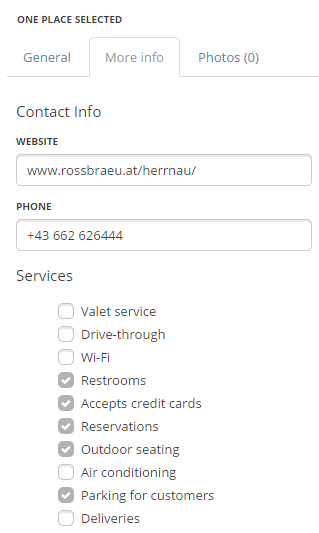
Website
URL von Websites werden im Normalfall ohne Angabe des Protokolls nach dem Muster www.waze.com eingetragen,
Tankstellen
Bei Tankstellen in Österreich ist als Website ein Link nach folgendem Muster anzuführen.
http://www.oeamtc.at/spritapp/ShowGasStation.do?spritaction=show&gsid=1208475
Damit erreichen wir einheitliche, umfangreiche und tagesaktuelle Informationen über die Tankstellen, die damit verlinkte Seite bietet auch noch weitere Vorteile bei der Suche nach dem günstigsten Ort seinen Tank zu füllen.
Tipp: damit findet man auch die "gsid" anderer Tankstellen heraus, damit man dann dort den richtigen Link eintragen kann.
Telefon
Um eine Einheitlichkeit zu gewährleisten, werden Nummern folgendermaßen geschrieben:
Internationale Verkehrsausscheidungsziffer (Ländercode) + Vorwahl (ohne die führende Null) + Telefonnummer
Sieht dann wie folgt aus
- Berliner Nummer: [30 123456789|+49 30 123456789]
- Wiener Nummer: [1 123456789|+43 1 123456789]
- Berner Nummer: [31 12346789|+41 31 12346789]
usw...
Dienste/Services (Services)
Die eingetragenen Dienste sollen dem User helfen sich zu entscheiden, zu welchem Ort er fahren soll, wenn mehrere zur Auswahl stehen. Bei jeder Art von Ort stehen dieselben Felder zur Auswahl. Die Checkboxen haben nur zwei Zustände, entweder 'ja' oder 'nein / nicht ausgewählt'. Ein User kann daher nicht unterscheiden, ob ein Dienst nicht existiert, also 'nein' gemeint ist, oder von einem Editor einfach noch nichts ausgewählt wurde. Dass er sich auf die ja verlassen kann, sollte im Normalfall ausreichen.
Hier sind die einzelnen Services, die ausgewählt werden können:
Parkservice / Valet Service (Valet service)
Der Ort hat ein Parkservice valet parking, bei dem man das Auto einem dort Angestellten übergeben kann, um es parken. Dieses Angebot kann kostenlos oder kostenpflichtig sein.
Drive-In (Drive-through)
Der Ort hat einen drive-in-Schalter (ursprüngliche Bezeichnung im Englischen drive-thru), bei dem Essen abgeholt oder Geschäfte getätigt werden können, ohne das Auto zu verlassen; kommt vor bei (insbesondere Fast-Food) Restaurants, Banken oder Apotheken.
WLAN Hotspot (Wi-Fi)
Der Ort bietet seinen Kunden kostenloses Wi-Fi / einen WLAN Hotspot an. Das WLAN kann komplett frei verfügbar oder mit einem beim Betreiber des Orts erhältlichen Zugangscode benutzbar sein.
Toilette (Restrooms)
Der Ort hat eine Toilette, die von Kunden benutzt werden kann.
Kreditkarten werden akzeptiert (Accepts credit cards)
Der Ort akzeptiert Kreditkarten zur Bezahlung von Waren und Dienstleistungen. Zwischen verschiedenen Arten von Kreditkarten wird dabei nicht unterschieden.
Reservierungen möglich (Reservations)
Der Ort akzeptiert Reservierungen, zB. eine Reservierung für ein Abendessen zu einer bestimmten Zeit.
Plätze im Freien (Outdoor seating)
Der Ort bietet Plätze im Freien an, um dort zB zu essen und zu trinken. Diese Plätze können sich auf der Straße, am Gehsteig, in einer Fußgängerzone, in einem umzäunten Bereich oder sonstwo auf einem Privatgrundstück befinden.
Klimaanlage (Air conditioning)
Der Ort besitzt eine Klimaanlage, um die Luft zu kühlen und zu entfeuchten. Tip: auf eine Klimaanlage lässt sich auch schließen, wenn man entsprechende Einrichtungen auf dem Dach oder auf der Gebäudeseite in Luftfotos oder auf den beim Ort verknüpften Fotos sieht.
Kundenparkplatz (Parking for customers)
Der Ort hat einen Kundenparkplatz, dieser kann kostenlos oder kostenpflichtig sein.
Zustellungen (Deliveries)
Der Ort-Betreiber stellt seine Produkte an den Kunden (innerhalb eines gewissen nicht allgemein festgelegten Bereiches) zu.
Zum Mitnehmen (Take Away)
Man kann das Produkt vom Ort mitnehmen.
Rollstuhlgerecht (Wheelchair accessible)
Tab Fotos Photos tab
Alle Fotos, die User mit einem Ort verknüpft haben, sind in diesem Tab sichtbar. Im WME können Fotos derzeit nur geprüft und gelöscht werden, hinzufügen kann man sie nur in der Waze App. Klicke auf ein Foto, um es zu vergrößern.

Bestimmen von akzeptierbaren Fotos
Es ist schwierig, generell zu sagen, welche Fotos akzeptierbar sind. Das hängt auch wesentlich von der Art des Orts ab. Allgemein gesagt sollen nur solche Fotos akzeptiert werden, die dem Fahrer helfen, bei der Anfahrt zu klären, was genau sein gewünschtes Ziel ist. Das System versucht auch, dem User das passendste Foto in Bezug auf seine Anfahrtsrichtung, die Tageszeit etc. zeigen.
An folgenden Richtlinien sollen sich sowohl Editoren als auch User orientieren, wenn sie Fotos machen/bestätigen:
Fotos sollen:
- Eine Außenansicht des Orts zeigen
- eine gute Qualtität und Erkennbarkeit haben (nicht unscharf/verschwommen, nicht durch regennasse oder schmutzige Scheiben, nicht aus einem fahrenden Auto/Zug etc)
- korrekt belichtet sein
- dazu geeignet sein, den angepeilten Ort von daneben liegenden Gebäuden zu unterscheiden
Fotos können beispielsweise das Folgende zeigen:
- Eingang eines Geschäfts
- Vorderseite des Hauses / Haupteingang mit Geschäftsbezeichnungen
- Eine schräge Ansicht der Front und der Seite, um das richtige Gebäude eindeutig zu bezeichnen.
- Blick von der Straße mit Werbetafeln
- Bilder bei Tageslicht
- Bilder bei Abend oder Nacht, solange auf dem Bild etwas erkennbar ist und es zur Identifizierung des Orts nützt
Fotos dürfen nicht:
- Personen so ablichten, dass sie erkennbar sind (insbesondere keine erkennbaren Gesichter).
- lesbare Autokennzeichen zeigen.
- irgendetwas anderes zeigen, das es erlaubt, eine bestimmte Person dem Foto/dem Ort zuzuordnen
- Fotos von Privatgebäuden dürfen nur von der öffentlichen Fläche (Straße/Gehsteig) gemacht werden, nicht z.B. in der Einfahrt stehend.
Beispiele für geeignete Fotos:
Nicht geeignet sind Innenansichten oder Bilder, auf denen Personen deutlich zu erkennen sind:
Ein Foto bei einem Ort löschen
Überlege immer gut, bevor du ein Foto löschst! Ein einmal gelöschtes Foto kann nicht wiederhergestellt werden. Lösche ein Foto nur, wenn es wirklich nutzlos ist, wenn überhaupt nichts zu erkennen ist oder wenn es anstößig, unpassend, gegen den guten Geschmack (engl.: inappropriate) ist. Ansonsten ist ein nicht ganz optimales Foto oft besser als gar keines, jedes Foto kann ja später gelöscht werden, wenn andere, bessere Fotos hinzugefügt wurden.

Alle ungeeigneten oder dem guten Geschmack widersprechenden Fotos sollen gelöscht werden. Fahre dazu mit der Maus im Tab Fotos über das Foto und klicke auf das X, das im oberen rechten Eck des Fotos erscheint.
Ort-Aktualisierungen Place Updates (Moderation)
// Abschnitt wird zeitnah überarbeitet //
Der Layer "Ort-Aktualisierungen" (engl: Place updates) zeigt Orte an, zu denen Updates vorliegen. Wenn ein nicht vertrauenswürdiger User ein Foto oder einen Ort hinzufügt, erhalten diese einen entsprechenden Status für die Moderation. Das oben dargestellte Update Icon zeigt an, dass an dieser Stelle auf der Karte eine Moderation notwendig ist, genau wie bei einem Update Request oder einem Map Problem.

- Das Ort Update Icon ist nur zu sehen, wenn der Layer "Ort-Aktualisierungen" aktiviert ist.
- Wenn bei Navigationspunkten Updates anstehen, sind diese mit dem
 Icon auch zu sehen, wenn der Layer "Ort-Aktualisierungen" deaktiviert ist.
Icon auch zu sehen, wenn der Layer "Ort-Aktualisierungen" deaktiviert ist. - Ein Orientierungspunkt wird mit dem oben dargestellten Icon in der Mitte der Fläche dargestellt.

Wenn man auf das Ort Update Icon klickt, kommt man zu einer Maske mit allen Informationen des Updates, die vom User vorgeschlagen wurden. Der genaue Inhalt variiert je nach Art und Menge der in der Waze App eingegebenen Information.
- Wenn man auf einen Ort klickt, bei dem ein unbearbeitetes Update offen ist, erscheint im linken Bereich des WME die nachstehende Meldung. Wenn man darauf klickt, erscheint dieselbe Maske, wie wenn man auf das Ort Update Icon klicken würde.


Akzeptieren oder ablehnen?
Die Aufgabe der Waze Editoren ist es nun, die von den Usern vorgeschlagenen Updates zu akzeptieren oder abzulehnen. Der allgmeine Grundsatz für diese Entscheidung ist:
" Ist der Großteil der vorgeschlagene Information im Update korrekt?"
Wenn der User beim Ort Update alle Informationen ausfüllt, kann die Eingabemaske zur Kontrolle sehr lang sein (vgl. Thumbnail rechts).
Auch wenn ein Teil der eingegebenen Daten falsch ist oder das vorgeschlagene Foto nicht verwendbar ist, kann der Editor nach dem akzeptieren des Updates das Foto oder falsche Daten immer noch korrigieren bzw. löschen. Es ist aber jedenfalls vorzuziehen, da schneller und auch dem User gegenüber ehrlicher, das grundsätzlich korrekte Update anzunehmen und nach dem Annehmen allfällige Probleme zu korrigieren, anstatt das ganze Update abzulehnen (und die korrekten Informationen dann selbst händisch einzufüllen).
Doppelte Orte
Wenn ein User ein Update für einen Ort vorschlägt, aber keinen bestehenden Ort dafür auswählt/auswählen kann, so wird im WME das Update als neuer Ort angezeigt. Wenn zwei User unabhängig voneinander einen neuen Ort melden, kann es im WME zur Anzeige zweier neuer Orte kommen.
Derzeit gibt es keine Möglichkeit, im WME Informationen von verschiedenen Updates oder verschiedenen vorhandenen Orten (oder je einem von beiden) zusammenzulegen. Man muss daher händisch die Informationen von mehreren Orten und/oder Updates zusammenkopieren. Fotos kann man überhaupt nicht kopieren/verschieben.
Wenn man auf ein Ort-Update stößt, das zu einer Verdopplung eines vorhandenen Orts führen würde, wenn
- das Ort-Update mehr als nur ein Foto enthält und
- das Ort-Update verwendbare aktuellere Informationen enthält als der vorhandene Ort
ist folgendes zu tun:
- Akzeptiere das Update
- Speichere
- Kopiere die Aktuellere Information von dem gerade durch Speichern neu angelegten Ort zu dem ursprünglich schon bestehenden Ort
- Lösche den im Schritt 1. gerade neu hinzugefügten Ort.
Wenn die beiden oben angeführten Bedingungen nicht erfüllt sind, dann lehne das Ort Update gleich ab.
Wenn man auf zwei Ort-Updates für denselben neuen Ort stößt und in beiden Updates unterschiedliche verwendbare Informationen enthalten sind, so sollte man beide Updates akzeptieren, alle Informationen in einem Ort (dem mit Foto, wenn nur bei einem ein Foto dabei ist) zusammenkopieren und den anderen Ort löschen.
Private Orte
Wird ein Ort "Private Wohnstätte" (Residential / Private) gemeldet, so ist dieser nur mit Foto und vollständiger Adresse (Straße + Hausnummer) anzunehmen. Gegebenenfalls ist (auch hier) noch die genaue Position des Punktes zu überprüfen.
Es sollte vermieden werden, im WME unnötige private Orte anzulegen, für diesen Zweck gibt es im WME die Möglichkeit Hausnummern einzutragen.
Gemeldete Punkte KEINESFALLS auf public ändern und diese dann zu Flächen ändern! Gemeldete private Wohnstätten bleiben Punkte!
Orte Update FAQ
// Abschnitt wird zeitnah überarbeitet //
Wer kann Orte bearbeiten?
User ab Level 2 können Orte in ihrer editierbaren Gebieten editieren.
Was benötigt eine Moderation?
- Für neue Orte: Jeder neu angelegte Ort, der von einem noch nicht vertrauenswürdigen Level 1 Editor angelegt wurde, braucht eine Bestätigung eines Level 2+ Users.
- Für Updates: Jedes Update bei einem Ort, der höher als das eigene Level gesperrt ist, benötigt ebenfalls die Bestätigung eines Editors mit höherem Level.
- Gemeldete Probleme: Alle Probleme (zb problematische Fotos oder falsche Infos) können nur von einem User mit mindestens Level 2 editiert werden.
Was ist ein vertrauenswürdiger User/Editor?
Sobald einmal mehrere Fotos eines Users positiv bestätigt wurden, gilt er als vertrauenswürdig und kann von da an selber Orte editieren, sofern diese nicht für sein Level gesperrt sind.
Welche Arten von Orten sollen akzeptiert werden?
Eigentlich alles, was einen realen Ort repräsentiert. Wenn ein Waze User davon einen Nutzen haben kann, zahlt es sich schon aus. Ausnahmen sind Orte, welche private Nutzerinformationen enthalten, unangemessen oder sonst irrelevant sind. Wenn einige Infos des Ortes stimmen, dann ist der User, der diesen bestätigt und editiert aufgefordert, restliche Daten auch hinzuzufügen.
Welche Fotos sollen akzeptiert werden?
Alle Fotos, die den Ort zeigen, sind zugelassen. Fotos von Orten zu verschiedenen Tageszeiten sind noch besser, da zukünftig Uhrzeit abhängig die Fotos den Usern in der Waze App angezeigt werden sollen. Unangemessene Bilder, Bilder auf denen man Personen oder ganze Kennzeichen sieht oder Bilder vom Inneren eines Gebäudes sollten abgelehnt werden.
Bedenkt bitte, dass durch das Ablehnen eines Fotos bzw eines neuen Ortes der User keine Punkte erhält. Durch ein mehrmaliges Ablehnen kann der User auch für das weitere Melden von Orten gesperrt werden. Im Zweifelsfall sollte daher das Foto akzeptiert und danach gelöscht werden.
Kann ich ein Update teilweise ablehnen?
Derzeit nicht. Wenn ein Teil des Updates korrekt ist, dann sollte das Update akzeptiert und im nachhinein die falschen Details korrigiert werden.
Kann ich ein Foto zu einem anderen Ort verschieben?
Nein. Diese Funktion gibt es weder im Editor noch in der APP.
Kann ich Details von zwei Orten zu einem Ort zusammenfügen?
Nein. Man kann nur händisch die Daten von einem zu einem anderen Ort kopieren. Wenn ein Ort ein Foto hat, ist es sinnvoll, diesen zu lassen und in diesen die Details zu kopieren.
Kann ein User geblockt werden, wenn er neue Orte hinzufügt?
Jeder User (vertrauenswürdig oder nicht) wird geblockt werden, wenn mehrere seiner neuen Orte oder Updates zu vorhandenen Orten abgelehnt werden. Man kann User auch manuell blockieren, wenn diese sich ihre gemeldeten Orte selber bearbeiten können und öfters nicht die Regeln befolgen. Das System beobachtet auch die Löschungen und kann User blocken, die systematisch mißbräuchlich Orte anlegen, die später von anderen gelöscht werden.
Wer bekommt die Punkte, nachdem ein neuer Ort akzeptiert wurde?
User, deren Orte zuerst bestätigt werden müssen, erhalten VORERST keine Punkte. Erst nachdem der Ort bestätigt wurde, werden die Punkte gutgeschrieben. Der User der den Ort akzeptiert oder ablehnt, bekommt normale Editierpunkte.
Bekommt man für das Erstellen von Orten über die Waze App Punkte?
Für das Editieren von Orten gibt es im WME sowie in der Waze App die gleiche Anzahl an Punkten.
Werbeanbieter
Einige Orte gehören Werbepartnern von Waze. Diese Orte sind dann für den Dauer der Werbepartnerschaft für alle User gesperrt. Man kann allerdings auch hier ein Update machen welches von der zuständigen Waze-Abteilung geprüft und bestätigt werden muss.
Was ist die "Residental" Einstellung? Private und Öffentliche Orte
Das Hauptziel von Waze ist es, die Daten der Nutzer zu öffentlichen Orten zu erhalten und zu verbessern. Nachdem das Hinzufügen von Orten Spaß macht und auch etwas süchtig machen kann, gibt Waze den Usern auch die Möglichkeit, ihre privaten Orte einzutragen, damit diese nicht fälschlich als öffentliche eingetragen werden.
Nach Privaten Orten kann nicht gesucht werden, auch wird die Identität des Users nicht angegeben, der sie angelegt oder Fotos hinzugefügt hat. Waze wird die hinzugefügten Fotos nur verwenden, um die Datenbank für Hausnummern und Orte zu verbessern und um sie den Leuten anzuzeigen, die explizit zu dieser Adresse fahren wollen.
Die verschiedenen Attribute eines Orts
Die meisten Attribute sind selbsterklärend. Folgendes sollte jedoch beachtet werden:
Kategorien
Waze hat ca. 120 Kategorien ausgewählt basierend darauf, wonach die Waze User in der Vergangenheit gesucht haben. Das Ziel war, diese Kategorien möglichst weit zu fassen, es kann jedoch immer Orte geben, für die es keine exakt passende Kategorie gibt. Für diese Orte soll diejenige Oberkategorie verwendet werden, in der die passende Kategorie enthalten sein könnte.
Private / public
Öffentliche Orte können zu privaten gemacht werden. Benutze diese Funktion, wenn ein Ort fälschlich als Öffentlicher Ort eingetragen wurde. Private Orte enthalten nur die genaue Adresse und ein Foto, nicht jedoch die anderen Informationen, die es bei öffentlichen Orten gibt. Private Orte (damit sind Wohnhäuser gemeint) sollten NICHT zu öffentlichen geändert werden und schon gar nicht zu Flächen gemacht werden! Gemeldete Punkte BLEIBEN Punkte
Fläche-Punkt Kombination
// Abschnitt wird zeitnah überarbeitet //
Es gibt einige Situationen, wo es notwendig ist, Punkte und Flächen zu mischen. Ein Beispiel dafür ist ein Einkaufszentrum. Das Einkaufszentrum selbst wird als Orientierungspunkt eingezeichnet, die einzelnen Geschäfte hingegen als Navigationspunkte.
Ein Einkaufszentrum, welches auf diese Weise eingezeichnet wurde, kann folgendermaßen aussehen. Rechts ein großes Einkaufszentrum (in diesem Fall die Shopping City Süd in Vösendorf) und links unten eine Einkaufszeile.
Bei beidem kann man sich gut vorstellen, wie voll und überladen der Client wäre, wenn statt der Navigationspunkte für die einzelnen Geschäfte lauter Orientierungspunkte verwendet würden, die dann alle im Client angezeigt würden.
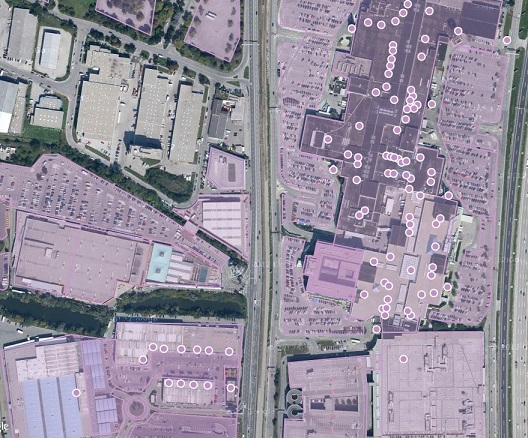
Mehrfache Kategorien
- Einem Ort können mehrere Kategorien zugewiesen werden.
- Die Hauptkategorie des Orts muss auch die erste sein, die eingetragen wird.
- Die Hauptkategorie wird in einem dunkleren Blau dargestellt als die anderen Kategorien
- Die Hauptkategorie entscheidet, ob der Ort als Punkt oder Fläche einzuzeichnen ist
Wann ist eine Fläche zu verwenden, wann ein Punkt?
Dies sind die für Deutschland gültigen Richtlinien, ob eine Fläche oder ein Punkt zu verwenden ist.
Die erste Kategorie eines Ortes bestimmt, ob er als Fläche oder als Punkt einzuzeichnen ist
In der Spalte Art ist die international einheitliche Festlegung angeführt, wie ein Ort einzuzeichnen ist. In der Spalte Anmerkung sind Erweiterungen und Erklärungen dieser Definition angeführt.
Vorweg zu sagen ist: In der Kategorie Geschäfte und Dienstleistungen kann alles auch als Fläche eingezeichnet werden. Ausschlaggebend dafür ist, dass der Ort groß genug und für sich alleinestehend ist und keinem anderen Gebäude angehört. Also nicht jeden Greißler bzw Tante-Emma-Laden um die Ecke als Fläche einzeichnen
Die Kategorien
| Oberkategorie | Kategorie | Art | Anmerkungen |
|---|---|---|---|
| Auto Dienstleistungen
Car Services |
Tankstelle
Gas Station |
Fläche | Die Fläche sollte das Tankstellengelände umfassen, nicht nur das Gebäude. Viele Tankstellen haben auch einen Mini-Markt oder einen Bankomat. "Tankstelle" ist dann als erste Kategorie zu verwendet, dazu als weitere Kategorien alle anderen passenden (Bäckerei, Bankomat etc.). |
| Auto Dienstleistungen
Car Services |
Parkplatz | Fläche | Es sollen nur wenige und nur bestimmte Parkplätze eingezeichnet werden, derzeit nur als Fläche (vgl den Abschnitt über Parkplätze) |
| Auto Dienstleistungen
Car Services |
Garage / Automobil-Geschäft
Garage / Automotive Shop |
Punkt | |
| Auto Dienstleistungen
Car Services |
Auto-Waschanlage
Car Wash |
Punkt | Beispiel |
| Auto Dienstleistungen
Car Services |
Ladestation
Charging Station |
Punkt | |
| Verkehr
Transportation |
Flughafen
Airport |
Fläche | Beispiel |
| Verkehr
Transportation |
Bushaltestelle
Bus Station |
Punkt | Benennung: "H Stationsname" Die Beschreibung sollte die abfahrenden Linien beinhalten. Straßenbahnhaltestellen werden wie Bushaltestellen behandelt. |
| Verkehr
Transportation |
Fähranleger
Ferry Pier |
Punkt | |
| Verkehr
Transportation |
Seehafen / Yachthafen / Hafen
Seaport / Marina / Harbor |
Fläche | Kann abhängig von der Größe auch als Punkt eingezeichnet werden. |
| Verkehr
Transportation |
U-Bahn-Station
Subway Station |
Punkt | Oberirdische größere Stationen können auch als Fläche gezeichnet werden. Bei unterirdischen nicht jeden Eingang extra einzeichnen sondern den der einer Straße am nähersten liegt. Bei der Suche kann man nicht unterscheiden welcher Eingang gemeint ist. |
| Verkehr
Transportation |
Bahnhof
Train Station |
Beides | Im englischsprachigen Raum wird kein Unterschied zwischen Bahnhof und Station gemacht. Aus diesem Grund werden bei uns große Bahnhöfe als Fläche und kleine Stationen als Punkt gemappt. |
| Verkehr
Transportation |
Brücke
Bridge |
Fläche | |
| Verkehr
Transportation |
Tunnel
Tunnel |
Fläche | |
| Verkehr
Transportation |
Taxistandplatz
Taxi Station |
Punkt | |
| Verkehr
Transportation |
Kreuzung / Autobahnkreuz
Junction / Interchange |
Fläche | |
| Beruflich und öffentlich
Professional and public |
Hochschule / Universität
College / University |
Fläche | Die Fläche sollte das Universitätsgelände umfassen, nicht nur das Gebäude. Bei einem größeren Campus können einzelne wichtige Gebäude innerhalb der Fläche als Punkt eingetragen werden. |
| Beruflich und öffentlich
Professional and public |
Schule
School |
Fläche | Die Fläche sollte das Schulgelände umfassen, nicht nur das Gebäude. |
| Beruflich und öffentlich
Professional and public |
Kongress- / Veranstaltungszentrum
Conventions / Event Center |
Fläche | Kann abhängig von der Größe auch als Punkt eingezeichnet werden. |
| Beruflich und öffentlich
Professional and public |
Regierung
Government |
Punkt | |
| Beruflich und öffentlich
Professional and public |
Bibliothek
Library |
Punkt | |
| Beruflich und öffentlich
Professional and public |
Rathaus
City Hall |
Punkt | |
| Beruflich und öffentlich
Professional and public |
Organisation oder Vereinigung
Organization or Association |
Punkt | |
| Beruflich und öffentlich
Professional and public |
Gefängnis / Justizvollzugsanstalt
Prison / Correctional Facility |
Fläche | |
| Beruflich und öffentlich
Professional and public |
Gerichtsgebäude
Courthouse |
Punkt | |
| Beruflich und öffentlich
Professional and public |
Friedhof
Cemetery |
Fläche | |
| Beruflich und öffentlich
Professional and public |
Feuerwehr
Fire Department |
Fläche | |
| Beruflich und öffentlich
Professional and public |
Polizei
Police Station |
Fläche | |
| Beruflich und öffentlich
Professional and public |
Militär
Military |
Fläche | |
| Beruflich und öffentlich
Professional and public |
Krankenhaus / Notaufnahme
Hospital / Urgent Care |
Fläche | Für Krankenhäuser und medizinische Einrichtungen mit Notfallversorgung als Ganzes. Einzelne Stationen oder Gebäude innerhalb einer solchen Einrichtung können als 'Punkt' eingezeichnet werden. |
| Beruflich und öffentlich
Professional and public |
Arzt / Medizinische Einrichtung
Doctor / Clinic |
Punkt | Auch für Heime mit medizinischer Betreuung anwendbar. |
| Beruflich und öffentlich
Professional and public |
Büros
Offices |
Beides | abhängig von der Größe |
| Beruflich und öffentlich
Professional and public |
Poststelle
Post Office |
Punkt | |
| Beruflich und öffentlich
Professional and public |
Religiöse Einrichtung
Religious Center |
Punkt | Kann abhängig von der Größe auch als Fläche eingezeichnet werden. |
| Beruflich und öffentlich
Professional and public |
Kindergarten
Kindergarten |
Punkt | |
| Beruflich und öffentlich
Professional and public |
Fabrik / Industrie
Factory / Industrial |
Beides | abhängig von der Größe |
| Beruflich und öffentlich
Professional and public |
Botschaft / Konsulat
Embassy / Consulate |
Fläche | |
| Beruflich und öffentlich
Professional and public |
Informationsstelle
Information Point |
Punkt | |
| Beruflich und öffentlich
Professional and public |
Notfallzufluchtsort
'Emergency Shelter |
Punkt | wird bisher nicht verwendet |
| Beruflich und öffentlich
Professional and public |
Müll- und Recyclinganlage
Trash & recycling facility |
Beides | abhängig von der Größe |
| Geschäfte und Dienstleistungen
Shopping and services |
Kunst und Handwerk
Arts & Crafts |
Punkt | |
| Geschäfte und Dienstleistungen
Shopping and services |
Bank / Finanzen
Bank / Financial |
Punkt | |
| Geschäfte und Dienstleistungen
Shopping and services |
Sportausrüstung
Sporting Goods |
Punkt | |
| Geschäfte und Dienstleistungen
Shopping and services |
Buchhandlung
Bookstore |
Punkt | |
| Geschäfte und Dienstleistungen
Shopping and services |
Fotografie
Photography |
Punkt | |
| Geschäfte und Dienstleistungen
Shopping and services |
Autohaus
Car Dealership |
Punkt | |
| Geschäfte und Dienstleistungen
Shopping and services |
Mode und Bekleidung
Fashion and Clothing |
Punkt | |
| Geschäfte und Dienstleistungen
Shopping and services |
Gemischtwarenladen / Quartierladen
Convenience Store |
Punkt | |
| Geschäfte und Dienstleistungen
Shopping and services |
Drogerie / Körperpflege
Personal Care |
Punkt | |
| Geschäfte und Dienstleistungen
Shopping and services |
Kaufhaus
Department Store |
Punkt | |
| Geschäfte und Dienstleistungen
Shopping and services |
Apotheke
Pharmacy |
Punkt | |
| Geschäfte und Dienstleistungen
Shopping and services |
Elektronik
Electronics |
Punkt | |
| Geschäfte und Dienstleistungen
Shopping and services |
Blumen
Flowers |
Punkt | |
| Geschäfte und Dienstleistungen
Shopping and services |
Möbel / Haushalt
Furniture / Home Store |
Punkt | |
| Geschäfte und Dienstleistungen
Shopping and services |
Geschenke
Gifts |
Punkt | |
| Geschäfte und Dienstleistungen
Shopping and services |
Fitness Studio / Fitness
Gym / Fitness |
Punkt | |
| Geschäfte und Dienstleistungen
Shopping and services |
Schwimmbad
Swimming Pool |
Punkt | |
| Geschäfte und Dienstleistungen
Shopping and services |
Baumarkt / Eisenwarenhandlung
Hardware Store |
Punkt | |
| Geschäfte und Dienstleistungen
Shopping and services |
Markt
Market |
Punkt | |
| Geschäfte und Dienstleistungen
Shopping and services |
Supermarkt / Lebensmittel
Supermarket / Grocery |
Punkt | |
| Geschäfte und Dienstleistungen
Shopping and services |
Juwelier
Jewelry |
Punkt | |
| Geschäfte und Dienstleistungen
Shopping and services |
Reinigung / Chemische Reinigung
Laundry / Dry Cleaning |
Punkt | |
| Geschäfte und Dienstleistungen
Shopping and services |
Einkaufszentrum
Shopping Center |
Fläche | |
| Geschäfte und Dienstleistungen
Shopping and services |
Musikladen
Music Store |
Punkt | |
| Geschäfte und Dienstleistungen
Shopping and services |
Tierhandlung / Veterinärwesen
Pet Store / Veterinarian |
Punkt | |
| Geschäfte und Dienstleistungen
Shopping and services |
Spielwarenladen
Toy Store |
Punkt | |
| Geschäfte und Dienstleistungen
Shopping and services |
Reisebüro
Travel Agency |
Punkt | |
| Geschäfte und Dienstleistungen
Shopping and services |
Geldautomat
ATM |
Punkt | |
| Geschäfte und Dienstleistungen
Shopping and services |
Geldwechsel
Currency Exchange |
Punkt | |
| Geschäfte und Dienstleistungen
Shopping and services |
Autovermietung
Car Rental |
Punkt | |
| Geschäfte und Dienstleistungen
Shopping and services |
Telekom
Telekom |
Punkt | |
| Speisen und Getränke
Food and drink |
Restaurant / Gastwirtschaft / Gasthaus
Restaurant |
Punkt | |
| Speisen und Getränke
Food and drink |
Bäckerei
Bakery |
Punkt | |
| Speisen und Getränke
Food and drink |
Dessert
Dessert |
Punkt | |
| Speisen und Getränke
Food and drink |
Café
Coffee shop |
Punkt | |
| Speisen und Getränke
Food and drink |
Fast Food / Schnellimbiss / Würstelstand
Fast Food |
Punkt | |
| Speisen und Getränke
Food and drink |
Lebensmittelbereich
Food Court |
Punkt | |
| Speisen und Getränke
Food and drink |
Bar
Bar |
Punkt | |
| Speisen und Getränke
Food and drink |
Eis
Ice Cream |
Punkt | |
| Kultur und Unterhaltung
Culture & entertainment |
Kunstgalerie
Art Gallery |
Punkt | |
| Kultur und Unterhaltung
Culture & entertainment |
Kasino
Casino |
Fläche | Kann abhängig von der Größe (zB ein kleines Kasino in einem Haus in der Stadt) auch als Punkt eingezeichnet werden. |
| Kultur und Unterhaltung
Culture & entertainment |
Club
Club |
Punkt | |
| Kultur und Unterhaltung
Culture & entertainment |
Sehenswürdigkeit / Historische Stätte
Tourist Attraction / Historic Site |
Punkt | Bei markanten größeren Gebäuden oder ganzen Flächen, die eine Sehenswürdigkeit / historische Stätte darstellen, kann auch Fläche verwendet werden. |
| Kultur und Unterhaltung
Culture & entertainment |
Kino
Movie Theater |
Punkt | |
| Kultur und Unterhaltung
Culture & entertainment |
Museum
Museum |
Punkt | |
| Kultur und Unterhaltung
Culture & entertainment |
Musikveranstaltungsort
Music Venue |
Punkt | |
| Kultur und Unterhaltung
Culture & entertainment |
Künstlerischer Veranstaltungsort
Performing Arts Venue |
Punkt | |
| Kultur und Unterhaltung
Culture & entertainment |
Spielhalle
Game Club |
Punkt | |
| Kultur und Unterhaltung
Culture & entertainment |
Stadion / Arena
Stadium / Arena |
Fläche | |
| Kultur und Unterhaltung
Culture & entertainment |
Themenpark
Theme Park |
Fläche | |
| Kultur und Unterhaltung
Culture & entertainment |
Zoo / Aquarium
Zoo / Aquarium |
Fläche | Kann abhängig von der Größe auch als Punkt eingezeichnet werden. |
| Kultur und Unterhaltung
Culture & entertainment |
Rennbahn
Racing Track |
Fläche | |
| Kultur und Unterhaltung
Culture & entertainment |
Theater
Theater |
Punkt | |
| Andere
Other |
Baustelle
Construction Site |
Fläche | Ist zur Kennzeichnung von Straßenbaustellen nicht mehr in Verwendung, seit es TBR (time based restrictions) bzw. Sperren (closures) gibt. |
| Unterkunft
Lodging |
Hotel
Hotel |
Punkt | |
| Unterkunft
Lodging |
Herberge
Hostel |
Punkt | |
| Unterkunft
Lodging |
Campingplatz / Wohnwagensiedlung
Camping / Trailer Park |
Fläche | Kann abhängig von der Größe auch als Punkt eingezeichnet werden. |
| Unterkunft
Lodging |
Ferienhaus / Hütte
Cottage / Cabin |
Punkt | |
| Unterkunft
Lodging |
Gästezimmer
Bed & Breakfast |
Punkt | |
| Im Freien
Outdoors |
Park
Park |
Fläche | |
| Im Freien
Outdoors |
Spielplatz
Playground |
Punkt | Abhängig von der Größe auch als Fläche |
| Im Freien
Outdoors |
Strand
Beach |
Fläche | |
| Im Freien
Outdoors |
Sportplatz
Sports Court |
Punkt | Abhängig von der Größe auch als Fläche |
| Im Freien
Outdoors |
Golfplatz
Golf Course |
Fläche | |
| Im Freien
Outdoors |
Platz
Plaza |
Punkt | |
| Im Freien
Outdoors |
Promenade
Promenade |
Punkt | Fraglich, ob dieser Typ überhaupt eingezeichnet werden soll. |
| Im Freien
Outdoors |
Malerische Aussicht / Aussichtspunkt
Scenic Lookout / ViewPoint |
Punkt | |
| Im Freien
Outdoors |
Teich / Weiher
Pool |
Punkt | |
| Im Freien
Outdoors |
Skigebiet
Ski Area |
Fläche | Nur die Talstation der Lifte sind einzuzeichnen, nicht das gesamte Skigebiet über alle Berge und Täler einzufärben. |
| Geländemerkmale
Natural features |
Insel
Island |
Fläche | |
| Geländemerkmale
Natural features |
Meer / See / Reservoir
Sea / Lake / Pond |
Fläche | Ein Meer, See, Stausee, Reseroir oder Teich wird benannt, wenn es einen offiziellen Namen gibt. Ein Eintrag unter Stadt erfolgt nur dann, wenn der Ort vollständig auf dem Gebiet einer einzelnen Gemeinde liegt. Das Feld Straße bleibt leer und dort wird der Haken ohne angeklickt. |
| Geländemerkmale
Natural features |
Fluss / Bach
River / Stream |
Fläche | Ein Fluss oder Bach wird benannt, wenn es einen offiziellen Namen gibt. Ein Eintrag unter Stadt erfolgt nur dann, wenn der Ort vollständig auf dem Gebiet einer einzelnen Gemeinde liegt. Das Feld Straße bleibt leer und dort wird der Haken ohne angeklickt.
Ist ein Fluss oder Bach von keinem befarbaren Segment aus sichtbar und handelt es sich auch nicht um ein Ausflugsziel oder ein Orientierungsmerkmal, sollte der entsprechende Ort nicht eingetragen weren. |
| Geländemerkmale
Natural features |
Wald / Hain
Forest / Grove |
Fläche | Nur für größere zusammengehörende Waldflächen, die idealerweise auch noch einen eigenen Namen haben (zum Beispiel Wienerwald, Böhmerwald, Kobernaußerwald) und eingezeichnet als Orientierung nützlich sind, nicht für einzelne Ansammlungen von Bäumen am Straßenrand.
Die Fläche sollte sich an den tatsächlichen Rändern und der tatsächlichen Ausdehnung des Waldes orientieren, dabei ist die Fläche nicht über Segmente hinweg einzutragen. Müssen Wälder deshalb beim Eintrag auf mehrere Flächen aufgeteilt werden, bekommt keine dieser Flächen einen Eintrag im Feld Name. Ränder abseits von befahrbaren Segmenten sind recht einfach zu gestalten. Außerdem sind generell bei Wäldern in der Adresse die Felder Straße, Hausnummer und Ort freizulassen beziehungsweise ist die Checkbox ohne anzuklicken. |
| Geländemerkmale
Natural features |
Bauernhof
Farm |
WEDER NOCH | Bauernhöfe und andere landwirtschaftliche Betriebe werden in der Regell nicht eingetragen. Gibt es dort weitere Angebote wie zum Beispiel eine Pension oder einen Hofladen, ist ein Eintrag als Punkt unter der jeweiligen Kategorie möglich, in Ausnahmefällen von überregional bekannten und offiziell eindeutig beannten Höfen oder Betrieben ist auch ein Eintrag als Punkt nur mit der ursprünglichen Kategorie möglich. |
| Geländemerkmale
Natural features |
Kanal
Canal |
Fläche | Eon Kanal wird benannt, wenn es einen offiziellen Namen gibt. Ein Eintrag unter Stadt erfolgt nur dann, wenn der Ort vollständig auf dem Gebiet einer einzelnen Gemeinde liegt. Das Feld Straße bleibt leer und dort wird der Haken ohne angeklickt. |
| Geländemerkmale
Natural features |
Sumpf / Moor
Swamp / March |
Fläche | Ein Sumpf oder Moor wird benannt, wenn es einen offiziellen Namen gibt. Ein Eintrag unter Stadt erfolgt nur dann, wenn der Ort vollständig auf dem Gebiet einer einzelnen Gemeinde liegt. Das Feld Straße bleibt leer und dort wird der Haken ohne angeklickt. |
| Geländemerkmale
Natural features |
Damm
Dam |
Fläche | Ein Damm oder Deich wird benannt, wenn es einen offiziellen Namen gibt. Ein Eintrag unter Stadt erfolgt nur dann, wenn der Ort vollständig auf dem Gebiet einer einzelnen Gemeinde liegt. Das Feld Straße bleibt leer und dort wird der Haken ohne angeklickt. |
| Private Wohnstätte
Residential / Private |
Punkt |
[xx Beispiel]